Ak chcete naplno využiť všetky funkcie zariadenia Amazon Echo, musíte ho správne nastaviť. To zahŕňa prepnutie zariadenia Echo do režimu nastavenia, ktorý vám umožní pripojiť zariadenie k domácej sieti Wi-Fi a nakonfigurovať jeho nastavenia.
Po nastavení môžete používať reproduktor, ktorý reaguje na hlasové príkazy a vykonáva niekoľko úloh, od prehrávania hudby a nastavovania pripomienok až po ovládanie inteligentných domácich zariadení.
Ako povoliť režim nastavenia na Amazon Echo?
Ak chcete povoliť režim nastavenia na Amazon Echo, postupujte podľa nasledujúcich krokov:
Režim nastavenia na Amazon Echo (nové zariadenie) – Stlačte a podržte akčné tlačidlo. Po 5 sekundách zariadenie prejde do režimu nastavenia.
Režim nastavenia na zariadení Amazon Echo (nie je to nové zariadenie) – Stlačte a podržte akčné tlačidlo na 20 sekúnd; tým sa vynulujú všetky nastavenia (pripojenie k sieti Wi-Fi atď.) Svetelný krúžok sa vypne a znova zapne a zariadenie Amazon Echo bude v režime nastavenia.
V režime nastavenia musí byť telefón v blízkosti zariadenia Amazon Echo, pretože zariadenie Amazon Echo sa v režime nastavenia pripája k telefónu prostredníctvom rozhrania Bluetooth. Indikátorom toho, že sa zariadenie Amazon Echo nachádza v režime nastavenia, je farba prstenca: oranžová znamená, že zariadenie Amazon Echo je v režime párovania Bluetooth a čaká na pripojenie k programu nastavenia. Po nastavení funguje zariadenie Amazon Echo prostredníctvom siete Wi-Fi.
Pripojenie Amazon Echo
- Pripojte Amazon Echo a zapnite ho. Stlačte a podržte tlačidlo napájania (akcia, je to tlačidlo s bodkou) na zariadení a počkajte, kým sa svetelný krúžok rozsvieti na oranžovo, čo znamená, že zariadenie je v režime nastavenia.
- Otvorte aplikáciu Amazon Alexa v smartfóne.
- Ťuknite na ikonu “Zariadenia” v pravom dolnom rohu aplikácie.
- Kliknite na ikonu “+” v pravom hornom rohu aplikácie.
- Ťuknite na položku “Pridať zariadenie” a zo zoznamu zariadení vyberte “Amazon Echo”.
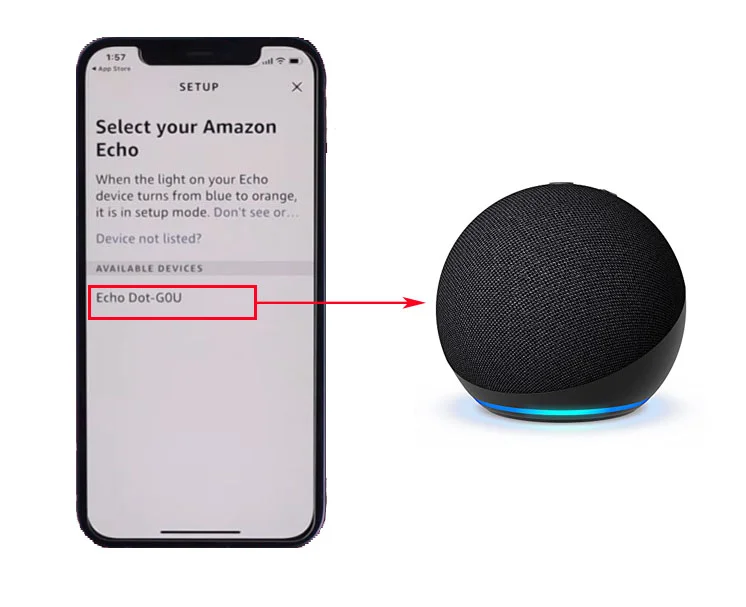
- Vyberte model Amazon Echo a podľa pokynov na obrazovke pripojte zariadenie k domácej sieti Wi-Fi.
- Po zobrazení výzvy zadajte heslo siete Wi-Fi a vyberte možnosť “Pripojiť”. Ak pripojíte Amazon Echo k tej istej sieti, ku ktorej je pripojený váš telefón, v závislosti od modelu telefónu nemusíte zadávať heslo. Telefón automaticky zaregistruje váš hotspot Alexa a oznámi mu heslo siete.
Počkajte, kým sa Amazon Echo pripojí k sieti Wi-Fi. Svetelný krúžok na zariadení by mal zmodrať, čo znamená, že je pripojené k sieti Wi-Fi. Po pripojení zariadenia Amazon Echo k sieti Wi-Fi môžete prehrávať hudbu, klásť otázky, nastavovať pripomienky a ovládať inteligentné domáce zariadenia.
Ak sa zariadenie Amazon Echo nedokáže pripojiť k sieti Wi-Fi, uistite sa, že sieť Wi-Fi funguje správne a že zariadenie Echo je umiestnené na mieste so silným signálom Wi-Fi.
Môžem pripojiť Amazon Echo k rôznym sieťam WiFi?
Áno, je to možné; môžete pripojiť Amazon Echo Point k akejkoľvek dostupnej sieti Wi-Fi. V danom čase môže existovať len jedno pripojenie. Ale napríklad môžete mať v dome viacero WiFi routerov, pripojte sa k ľubovoľnému dostupnému. Echo funguje prostredníctvom serverov spoločnosti Amazon a váš účet funguje ako jedno prepojenie. Záleží teda na tom, ku ktorému účtu Amazon je bod Alexa pripojený. Na sieti WiFi nezáleží.
Čo je režim nastavenia Echo?
Režim nastavenia zariadenia Echo je spôsob, ako nastaviť nové zariadenie Amazon Echo alebo resetovať existujúce zariadenie. Keď zariadenie prepnete do režimu nastavenia, vytvorí sieť Wi-Fi, ku ktorej sa pripojíte pomocou telefónu alebo tabletu. Potom pomocou aplikácie Amazon Alexa pripojíte Echo k domácej sieti Wi-Fi, nastavíte jeho nastavenia a pripojíte ho k svojmu účtu Amazon. Po nastavení môžete komunikovať s Alexou a používať zariadenie Echo na také činnosti, ako je prehrávanie hudby alebo ovládanie inteligentných domácich zariadení.
Ako ovládať Amazon Echo po pripojení k sieti Wi-Fi?
Po pripojení zariadenia Amazon Echo k sieti Wi-Fi ho môžete ovládať pomocou hlasových príkazov smartfónu alebo aplikácie Amazon Alexa.
Hlasové príkazy
Ak chcete používať hlasové príkazy, prebuďte Amazon Echo. Musíte povedať “Alexa” a potom jej niečo povedať. Môžete Alexu požiadať, aby zapla hudbu, skontrolovala počasie, nastavila časovač alebo ovládala inteligentné domáce zariadenia. Môžete napríklad povedať: “Alexa, prehrávaj hudbu” alebo “Alexa, vypni svetlá.
Aplikácia Amazon Alexa
Aplikácia Amazon Alexa umožňuje vykonávať rôzne úlohy pomocou zariadenia Amazon Echo vrátane ovládania inteligentných domácich zariadení, nastavovania postupov a správy hudby a médií.
Ak chcete ovládať inteligentné domáce zariadenia pomocou aplikácie Amazon Alexa, ťuknite na ikonu “Zariadenia” v pravom dolnom rohu aplikácie. Zobrazí sa zoznam pripojených zariadení vrátane inteligentných svetiel, termostatov a bezpečnostných kamier. Klepnutím na zariadenie môžete ovládať jeho nastavenia, zapínať a vypínať ho a upravovať jeho jas alebo teplotu.
Ak chcete ovládať hudbu a médiá pomocou aplikácie Amazon Alexa, ťuknite na ikonu Hudba a knihy v pravom dolnom rohu.
Ovládanie zariadenia Amazon Echo je jednoduché a intuitívne, či už používate hlasové príkazy alebo aplikáciu Amazon Alexa.
Čo robiť, ak sa Amazon Echo nepripojí k sieti Wi-Fi?
Ak sa zariadenie Amazon Echo nepripája k sieti Wi-Fi, môžete vyskúšať nasledujúce kroky na odstránenie problémov:
- Uistite sa, že sieť Wi-Fi funguje správne a že sa k nej môžu pripojiť iné zariadenia. Ak sa iné zariadenia nemôžu pripojiť k sieti Wi-Fi, skúste resetovať smerovač.
- Skúste reštartovať Amazon Echo.
- Obnovte Amazon Echo na svoje výrobné nastavenia a zopakujte proces nastavenia.
- Zakázať všetky VPN alebo proxy servery, ktoré môžu zasahovať do schopnosti Echo pripojiť sa k sieti Wi-Fi.
- Uistite sa, že Amazon Echo je kompatibilný s typom zabezpečenia vašej siete Wi-Fi. Zariadenia Echo podporujú bezpečnostné protokoly WEP, WPA a WPA2.
Ak žiadny z vyššie uvedených krokov na odstránenie problémov nepomôže, obráťte sa na zákaznícku podporu spoločnosti Amazon a požiadajte o ďalšiu pomoc.
Ako resetovať Amazon Echo?
Proces resetovania Amazon Echo závisí od generácie. Ak chcete resetovať zariadenie Amazon Echo 1. generácie, postupujte podľa nasledujúcich krokov:
- Nájdite tlačidlo Reset na spodnej strane zariadenia v blízkosti portu napájacieho adaptéra.
- Stlačte a podržte tlačidlo Reset pomocou sponky alebo iného malého špicatého predmetu.
- Podržte tlačidlo aspoň 8 sekúnd alebo kým sa svetelný krúžok na zariadení nezmení na oranžový.
- Po zmene farby svetelného krúžku na oranžovú uvoľnite tlačidlo Reset.
- Počkajte, kým sa svetelný krúžok vypne a znova zapne.
Ak chcete resetovať zariadenie Amazon Echo 2. generácie, postupujte podľa týchto krokov:
- Musíte stlačiť a podržať tlačidlá vypnutia mikrofónu a zníženia hlasitosti po dobu 20 sekúnd.
- Počkajte, kým svetelný krúžok zhasne a opäť sa rozsvieti.
- Potom musíte zariadenie znova nastaviť.
Ak chcete resetovať zariadenie Amazon Echo 3., 4. alebo 5. generácie, postupujte podľa týchto krokov:
- Musíte stlačiť a podržať tlačidlo “Action” na 20 sekúnd.
- Počkajte, kým svetelný krúžok zhasne a opäť sa rozsvieti.
- Potom musíte zariadenie znova nastaviť.
Po resetovaní zariadenia Echo budete musieť znova prejsť procesom nastavenia, aby ste ho pripojili k sieti Wi-Fi a nakonfigurovali nastavenia zariadenia.









